 |
| Hasil Akhri Program Pengurangan |
Dibawah ini saya tuliskan tentang Program Penjumlahan dengan Fungsi. Selanjutnya nanti akan saya tulis tentang Program Penjumlahan dengan Fungsi menggunakan Inputan Scanner dan juga akan saya tampilkan Program Penjumlahan dengan Fungsi menggunakan Inputan JOptionPane .
Mengapa harus dengan Inputan Scanner dan Inputan JOptionPane ? Karena keduanya salah satu yang sering digunakan saat belajar tentang Java. Inputan Scanner yang umum sering digunakan. Namun JOptionPane juga sering digunakan saat mempelajari GUI.
Baiklah mari lihat koding dibawah ini :
- Program Penjumlahan dengan Fungsi.
package tambah;
import Println.*;
public class fungsi {
public int angka1,angka2,hasil;
public void setNilai(int a, int b){
angka1=a;
angka2=b;
}
public int getHasilPenjumlahan(){
hasil=angka1+angka2;
return hasil;
}
public void rincian(){
System.out.println("Nilai Angka 1 =\t"+angka1);
System.out.println("Nilai Angka 2 =\t"+angka2);
System.out.println("Hasil Penjumlahan "+angka1 +" + "+angka2+" = "+hasil);
}
public static void main(String[] args) {
fungsi cetak = new fungsi();
cetak.setNilai(21, 69);
cetak.getHasilPenjumlahan();
cetak.rincian();
}
}
- Screenshoot koding diatas :
Output :
Penjelasan :
| Nomor/Baris | Penjelasan |
|---|---|
| 1 | Tempat File ini tersimpan/package |
| 2 | Memanggil Library Println, tanpa ditulis pun program dapat berjalan |
| 3 | Nama file class berupa fungsi |
| 4 | Properti/mendeklarasikan variabel angka1, angka2 dan hasil |
| 5 | Fungsi yang bernama setNilai(). Fungsi ini terdapat parameter int a dan int b yang berfungsi sebagai inputan. |
| 6-7 | Deklarasi parameter |
| 8 | Tutup Kurung Kurawa Fungsi setNilai() |
| 9 | Fungsi yang bernama getHasilPenjumlahan() |
| 10 | Rumus Penjumlahan |
| 11 | Menyimpan nilai pada variabel hasil |
| 12 | Tutup Kurung Kurawa Fungsi getHasilPenjumlahan() |
| 13 | Fungsi rincian() |
| 14-16 | Menampilkan Teks dan isi nilai dari variabel |
| 17 | Tutup Kurung Kurawa Fungsi rincian() |
| 18 | Main/file main yang akan mengeksekusi program |
| 19 | Membuat objek fungsi (harus sama dengan nama class) dengan nama cetak |
| 20 | Memanggil objek cetak dan memanggil fungsi fungsi setNilai() yang terdapat parameter sebagai inputan. Mulanya (a,b) kemudian gantilah sesuai dengan nilai integer |
| 21 | Memanggil objek cetakdan memanggil fungsi getHasilPenjumlahan() untuk menghitung rumus. |
| 22 | Memanggil objek cetakdan memanggil fungsi rincian() untuk menampilkan teks |
| 23 | Tutup Kurung kurawa main |
| 24 | Tutup Kurung kurawa File fungsi |
- Catatan : Dalam penulisan objek dan memanggil fungsi harus terurut, jika tidak maka program tidak dapat berjalan sesusai dengan keinginan !
- Program Penjumlahan dengan Fungsi menggunakan Inputan Scanner.
package tambah;Screenshoot koding diatas :
import Println.*;
import java.util.Scanner;
public class scanner {
public int angka1,angka2,hasil;
public void setNilai(){
Scanner input = new Scanner(System.in);
System.out.println("Angka 1 = ...?");
angka1=input.nextInt();
System.out.println("Angka 2 = ...?");
angka2=input.nextInt();
}
public int getHasilPenjumlahan(){
hasil=angka1+angka2;
return hasil;
}
public void rincian(){
System.out.println("Nilai Angka 1 =\t"+angka1);
System.out.println("Nilai Angka 2 =\t"+angka2);
System.out.println("Hasil Penjumlahan "+angka1 +" + "+angka2+" = "+hasil);
}
public static void main(String[] args) {
scanner coba = new scanner();
coba.setNilai();
coba.getHasilPenjumlahan();
coba.rincian();
}
}
Output :
- Muncul Teks seperti :
- Isi nilai seperti gambar dibawah ini :
- Kemudian muncul Teks lagi seperti gambar di bawah ini :
- Isi nilai seperti gambar di bawah ini :
- Selanjutnya akan tampil teks dan hasil seperti gambar di bawah ini :
| Nomor/Baris | Penjelasan |
|---|---|
| 1 | Tempat File ini tersimpan/package |
| 2 | Memanggil Library Println, tanpa ditulis pun program dapat berjalan |
| 3 | Memanggil Library Scanner |
| 4 | Nama file class berupa scanner |
| 5 | Properti/mendeklarasikan variabel angka1, angka2 dan hasil |
| 6 | Membuat Fungsi yang bernama setNilai() |
| 7 | Membuat objek Scanner dengan nama input |
| 8 | Menampilkan Teks |
| 9 | Menyimpan inputan dari user ke variabel angka1 |
| 10 | Menampilkan Teks |
| 11 | Menyimpan inputan dari user ke variabel angka2 |
| 12 | Tutup Kurung Kurawa Fungsi setNilai() |
| 13 | Fungsi yang bernama getHasilPenjumlahan() |
| 14 | Rumus Penjumlahan |
| 15 | Menyimpan nilai pada variabel hasil |
| 16 | Tutup Kurung Kurawa Fungsi getHasilPenjumlahan() |
| 17 | Membuat Fungsi rincian() |
| 18-20 | Menampilkan Teks dan isi nilai dari variabel |
| 21 | Tutup Kurung Kurawa Fungsi rincian() |
| 22 | Main/file main yang akan mengeksekusi program |
| 23 | Membuat objek scanner (harus sama dengan nama class) dengan nama coba |
| 24 | Memanggil objek coba dan memanggil fungsi setNilai() |
| 21 | Memanggil objek cobadan memanggil fungsi getHasilPenjumlahan() untuk menghitung rumus. |
| 22 | Memanggil objek cobadan memanggil fungsi rincian() untuk menampilkan teks |
| 23 | Tutup Kurung kurawa main |
| 24 | Tutup Kurung kurawa file scanner |
Catatan : Dalam penulisan objek dan memanggil fungsi harus terurut, jika tidak maka program tidak dapat berjalan sesusai dengan keinginan !
- Program Penjumlahan dengan Fungsi menggunakan Inputan JOptionPane.
package tambah;Screenshoot koding diatas :
import Println.*;
import javax.swing.JOptionPane;
public class jOptionpane {
public int angka1,angka2,hasil;
public void inputNilai(){
angka1=Integer.parseInt(JOptionPane.showInputDialog("Nilai Angka 1 ?"));
angka2=Integer.parseInt(JOptionPane.showInputDialog("Nilai Angka 2 ?"));
}
public int RumusPenjumlahan(){
hasil=angka1+angka2;
return hasil;
}
public void rincianHasil(){
JOptionPane.showMessageDialog(null,"Program Sukses !\n\n Hasil Penjumlahan "+angka1 +" + "+angka2+" = "+hasil);
}
public static void main(String[] args) {
jOptionpane coba = new jOptionpane();
coba.inputNilai();
coba.RumusPenjumlahan();
coba.rincianHasil();
}
}
Output :
- Akan muncul box dialog :
- Isi nilai seperti gambar di bawah ini :
- Kemudian muncul lagi box dialog :
- Isi nilai lagi seperti gambar di bawah ini :
- Selanjutnya hasil akan ditampilkan pada messagebox seperti gambar di bawah ini :
| Nomor/Baris | Penjelasan |
|---|---|
| 1 | Tempat File ini tersimpan/package |
| 2 | Memanggil Library Println, tanpa ditulis pun program dapat berjalan |
| 3 | Memanggil Library JOptionPane |
| 4 | Nama file class berupa jOptionpane |
| 5 | Properti/mendeklarasikan variabel angka1, angka2 dan hasil |
| 6 | Membuat Fungsi yang bernama setNilai() |
| 7 | Membuat inputan JOptionPane dan disimpan pada variabel angka1 |
| 8 | Membuat inputan JOptionPane dan disimpan pada variabel angka2 |
| 9 | Tutup Kurung Kurawa Fungsi setNilai() |
| 10 | Membuat Fungsi yang bernama RumusPenjumlahan() |
| 11 | Rumus Penjumlahan |
| 12 | Menyimpan nilai pada variabel hasil |
| 13 | Tutup Kurung Kurawa Fungsi RumusPenjumlahan() |
| 14 | Membuat Fungsi rincianHasil() |
| 15 | Menampilkan Teks dan isi nilai dari variabel pada messagebox |
| 16 | Tutup Kurung Kurawa Fungsi rincianHasil() |
| 17 | Main/file main yang akan mengeksekusi program |
| 18 | Membuat objek jOptionpane (harus sama dengan nama class) dengan nama coba |
| 24 | Memanggil objek coba dan memanggil fungsi setNilai() untuk melakukan inputan ke user |
| 21 | Memanggil objek cobadan memanggil fungsi RumusPenjumlahan() untuk menghitung rumus |
| 22 | Memanggil objek cobadan memanggil fungsi rincianHasil() untuk menampilkan messagebox |
| 23 | Tutup Kurung kurawa main |
| 24 | Tutup Kurung kurawa file scanner |
Catatan : Dalam penulisan objek dan memanggil fungsi harus terurut, jika tidak maka program tidak dapat berjalan sesusai dengan keinginan !
Demikianlah Program Penjumlahan dengan Fungsi, Program Penjumlahan dengan Fungsi menggunakan Inputan Scanner dan Program Penjumlahan dengan Fungsi menggunakan Inputan JOptionPane. Semoga dapat dipelajari dengan mudah. Pada pembahasan berikutnya akan saya tampilkan Program Pengurangan dengan Fungsi, Program Perkalian dengan Fungsi dan Program Pembagian dengan Fungsi.
Adapaun Contoh Program Penjumlahan Netbeans bisa pembaca lihat.
Adapaun Contoh Program Penjumlahan Netbeans bisa pembaca lihat.
Referensi :
Tutor-id.com. "Class dan objek pada java". http://tutor-id.com. Web. 30 Juni 2016.
Wizard, Mr. Dark. "Pengertian Methode, Class, dan Objek". http://darkzone7.blogspot.co.id. Okt 2013. Web. 30 Juni 2016.











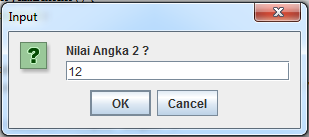












0 komentar:
Posting Komentar